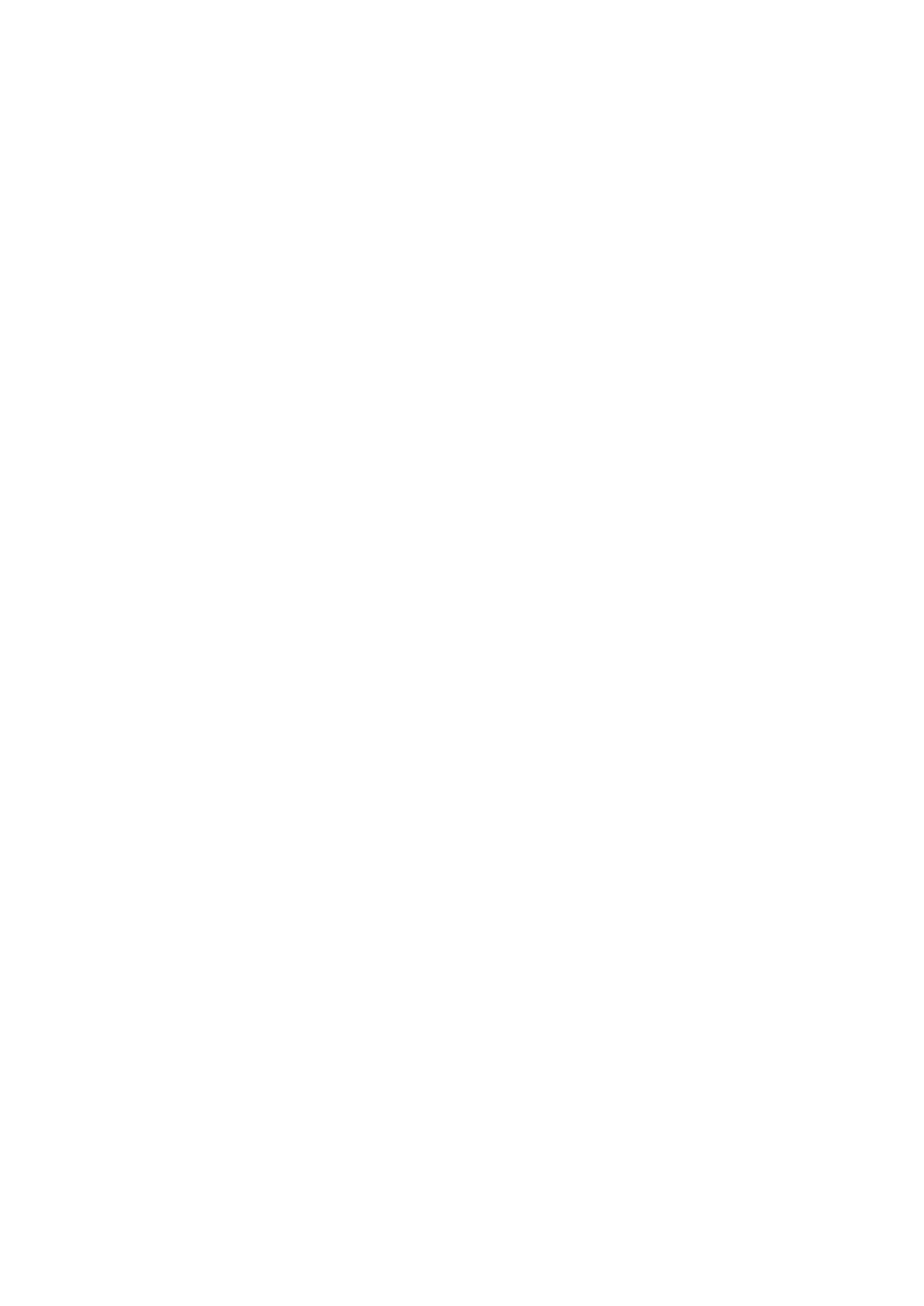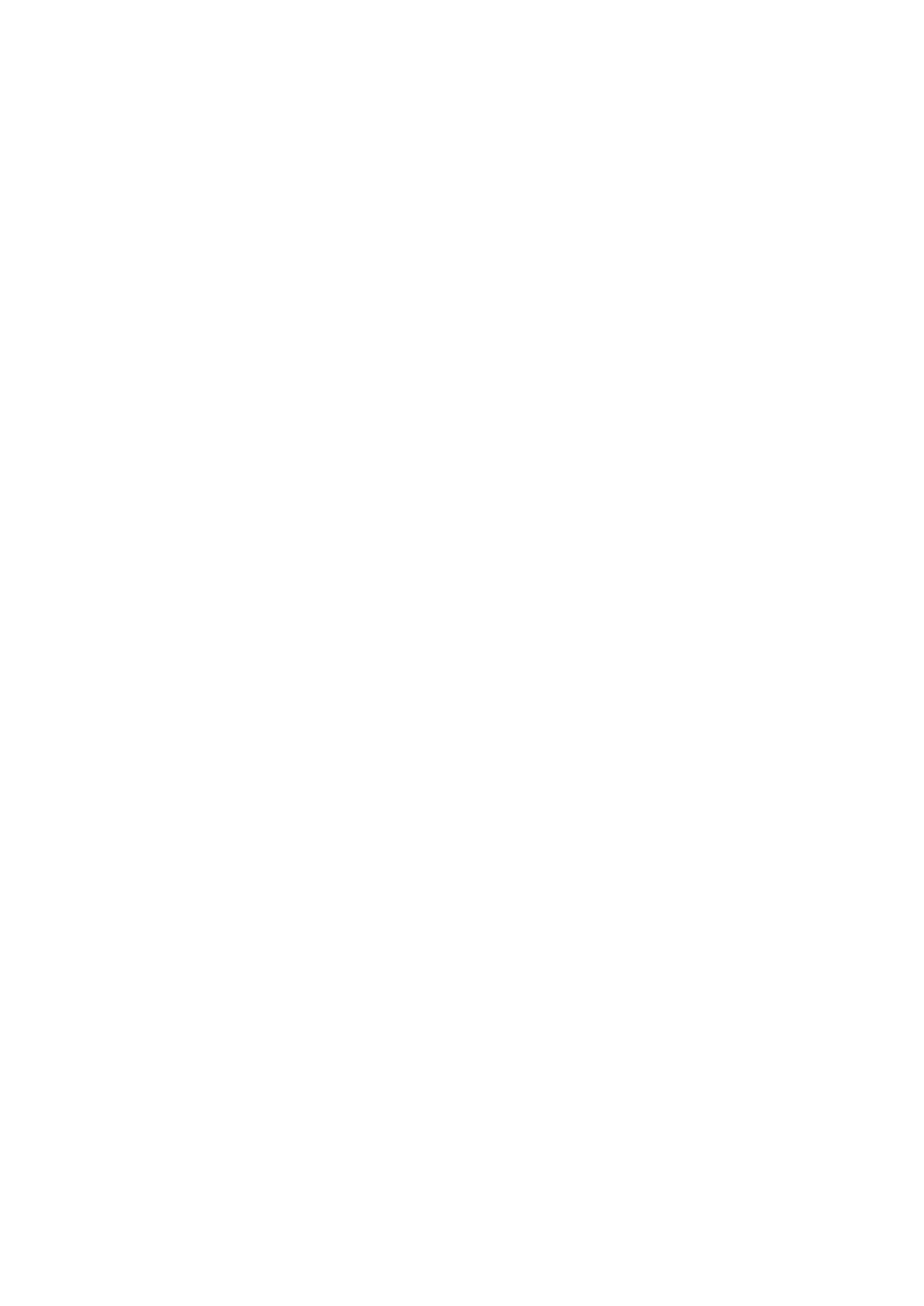
G-4
INHALTSVERZEICHNIS
Wichtige Informationen ................................................... G-2
Sicherheitshinweise ......................................................................................................... G-2
Lieferumfang ................................................................................................................... G-3
EINFÜHRUNG ................................................................. G-5
Einführung in Ihren Projektor .......................................................................................... G-5
Bezeichnungen der Projektorteile .................................................................................... G-6
Anbringen des mitgelieferten Tragegriffs ..................................................................... G-6
Ausstattung der Geräteoberseite ................................................................................. G-7
Ausstattung der Anschlussleiste .................................................................................. G-8
Bezeichnung der Teile an der Fernbedienung ............................................................... G-9
Einlegen der Batterie .............................................................................................. G-10
Vorsichtsmaßnahmen für Fernbedienung .............................................................. G-10
Reichweite der Fernbedienung ............................................................................... G-10
INSTALLATION UND ANSCHLÜSSE ........................................ G-11
Aufstellung des Projektors zur Projektionsfläche .......................................................... G-11
Auswahl des Aufstellungsortes .................................................................................. G-11
Projektionsentfernung und Bildschirmgröße ............................................................. G-12
Herstellen der Anschlüsse ............................................................................................. G-13
Anschluss Ihres PC’s oder Macintosh-Computers ..................................................... G-13
Anschließen des SCART-Ausgangs (RGB) ................................................................. G-14
Anschluss eines externen Monitors ........................................................................... G-14
Anschluss Ihres DVD-Players .................................................................................... G-15
Anschluss Ihres Videorekorders oder LaserDisc-Players .......................................... G-16
Anschluss des mitgelieferten Netzkabels ................................................................... G-16
BILD-PROJEKTION (GRUNDBETRIEB) .................................... G-17
Einschalten des Projektors ............................................................................................ G-17
Auswählen einer Quelle ................................................................................................. G-18
Einstellung der Bildgröße und der Bildposition .............................................................. G-18
Korrigieren der vertikalen Trapezverzerrungen .............................................................. G-19
Automatische Optimierung des RGB-Bildes .................................................................. G-20
Erhöhen oder Senken der Lautstärke ............................................................................. G-20
Ausschalten des Projektors ........................................................................................... G-20
PRAKTISCHE FUNKTIONEN ................................................ G-21
Anwendung der Fernbedienungs-Mausfunktion ............................................................ G-21
Anschluss Ihres Computers für die Fernbedienungs-Mausfunktion .......................... G-21
Anschluss über den USB-Port ................................................................................... G-21
Umschalten zwischen Computer-Modus und Projektor-Modus ................................. G-21
Ausblenden von Bild und Ton ........................................................................................ G-22
Einfrieren eines Bilds ..................................................................................................... G-22
Vergrößerung und Verschiebung eines Bildes ............................................................... G-22
Inanspruchnahme der Informationen ............................................................................ G-22
ANWENDUNG DES BILDSCHIRM-MENÜS ................................ G-23
Grundlegende Menübedienung ...................................................................................... G-23
Verwendung der Menüs ............................................................................................. G-23
Liste der Menü-Optionen ............................................................................................... G-24
Menü-Elemente ............................................................................................................. G-25
Menü-Beschreibungen & Funktionen ............................................................................ G-26
Bildeinstellung ........................................................................................................... G-26
Helligkeit/ Kontrast/ Schärfe/ Farbe/ Farbton ......................................................... G-26
Bild-Management .................................................................................................. G-26
Bild-Optionen ............................................................................................................. G-26
Aktivierung der automatischen Trapezkorrektur [Auto Trapez] ............................... G-26
Manuelle Korrektur der vertikalen Trapezverzerrung [Trapez] ................................ G-26
Speicherung der vertikalen Trapezkorrektur [Trapez-Speicherung] ........................ G-26
Auswahl des Bildformats [Bildformat] ................................................................... G-27
Einstellen der vertikalen Position des Bildes [Kino-Position] (nur bei Kinoformat)
...... G-27
Grundeinstellung ....................................................................................................... G-27
Auswählen der Lampenbetriebsart [Lampenbetriebsart] ....................................... G-27
Auswählen der Menüsprache [Sprache] ................................................................ G-27
Auswählen der Menü-Farbe [Auswählen der Menüfarbe] ...................................... G-27
Auswählen der Menü-Anzeigezeit [Menü-Anzeigezeit] ........................................... G-27
Auswählen einer Farbe oder eines Logos für den Hintergrund [Hintergrund] ........ G-27
Auswählen der Projektor-Ausrichtung [Ausrichtung]............................................. G-27
Erweiterter ................................................................................................................. G-27
Sicherheit .............................................................................................................. G-27
Sperren der Tasten am Projektorgehäuse [Bedienfeld-Verriegelung] ..................... G-28
Aktivieren des Hochgeschwindigkeits-Lüfter-Modus [Hochgeschw.-Ventilation] .. G-28
Auswählen des Signalformates [Signalauswahl] .................................................... G-28
Seite2 .................................................................................................................... G-28
Aktivieren von Strom-Management [Strom-Management] .................................... G-28
Auswahl des Rauschunterdrückungspegels [Rauschunterdrückung] .................... G-28
Aktivieren der Auto-Einstellung [Auto-Einstellung] ................................................ G-29
Positions- und Takteinstellung (wenn Auto-Einstellung Aus ist) ............................ G-29
Auswählen der Übertragungsrate [Übertragungsrate] ........................................... G-29
Information ................................................................................................................ G-29
Stand. ........................................................................................................................ G-29
Rückstellung auf die Werkseinstellungen [Werkseinstellung] ................................ G-29
Filterstundenzähler zurücksetzen [Filterstundenzähler zurücksetzen] .................... G-29
Löschen des Lampenbetriebsstunden-Zählers [Lampenbetriebstd.-Zähl. lösch] ... G-29
WARTUNG ................................................................... G-30
Austausch der Projektionslampe ................................................................................... G-30
Reinigung ...................................................................................................................... G-31
Reinigung oder Austausch des Filters ....................................................................... G-31
Reinigung des Gehäuses und der Lampe .................................................................. G-31
FEHLERSUCHE .............................................................. G-32
Netzanzeige (POWER) ................................................................................................... G-32
Statusanzeige (STATUS) ................................................................................................ G-32
Lampenanzeige (LAMP) ................................................................................................ G-32
Allgemeine Störungen & Abhilfemaßnahmen ................................................................ G-33
TECHNISCHE DATEN ....................................................... G-34
ANHANG ..................................................................... G-35
Gehäuseabmessungen .................................................................................................. G-35
Pinbelegung des D-Sub RGB-Eingangsanschlusses ...................................................... G-35
Liste kompatibler Eingangssignale ................................................................................ G-36
PC-Steuerungsbefehle ................................................................................................... G-37
Kabelverbindungen ........................................................................................................ G-37
TravelCare-Führer .......................................................................................................... G-38